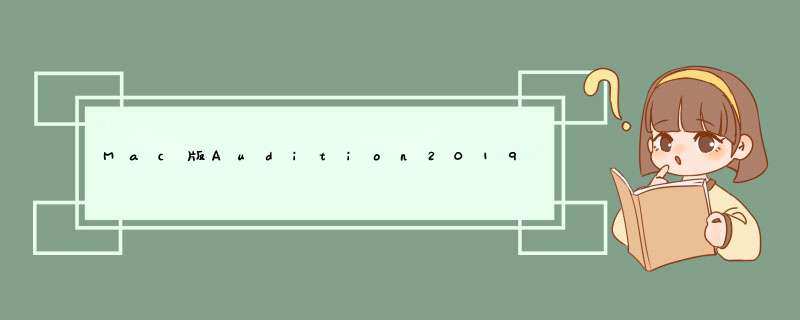
Mac版Adobe Audition CC 2019想要调整占用系统内存大小,该怎么调整呢?下面我们就来看看详细的教程。
Adobe Audition CC 2019 for mac v12.0.1 苹果电脑版
- 类型:音频剪辑
- 大小:643MB
- 语言:简体中文
- 时间:2018-12-09
1、如图,点击Dock栏上的“Launchpad”图标
2、在打开Launchpad后,找到"Adobe Audition CC 2019"并打开
3、等待Audition自动加载
4、打开Audition后,点击屏幕左上角苹果标志右侧的“Adobe Audition CC”
5、在打开的下拉菜单中,选择“首选项”
6、在打开的首选项的次级菜单中,选择“内存”
7、打开内存设置后,可以看到这里会显示系统总内存大小,预留给其他程序内存大小,已经Au可以使用的内存大小
8、点击“为其他应用程序保留的内存”后面的数字,修改保留内存大小
9、在方框中输入想要设置的内存大小
10、输入完成后,点击下面的“确定”,保存设置
以上就是Mac版Audition2019修改默认占用内存大小的教程,希望大家喜欢,请继续关注脚本之家。
相关推荐:
Audition CS6怎么生成基本音色?
Adobe Audition歌曲怎么调节振幅? au调节振幅的方法
Audition部分音频怎么单独保存? au另存选中音频的教程
欢迎分享,转载请注明来源:内存溢出

 微信扫一扫
微信扫一扫
 支付宝扫一扫
支付宝扫一扫
评论列表(0条)